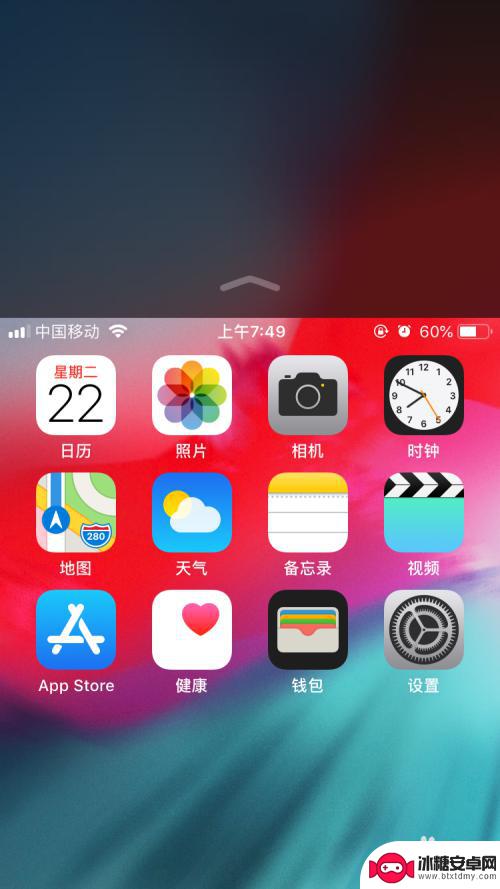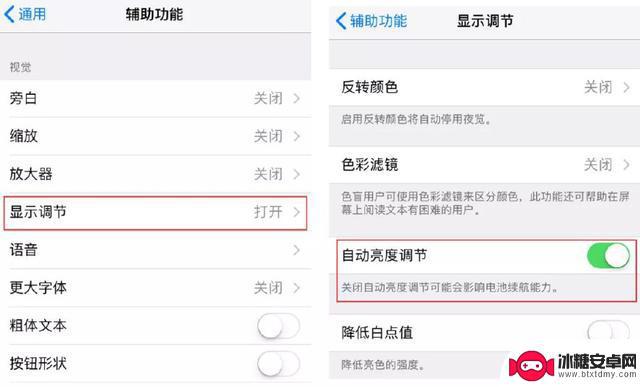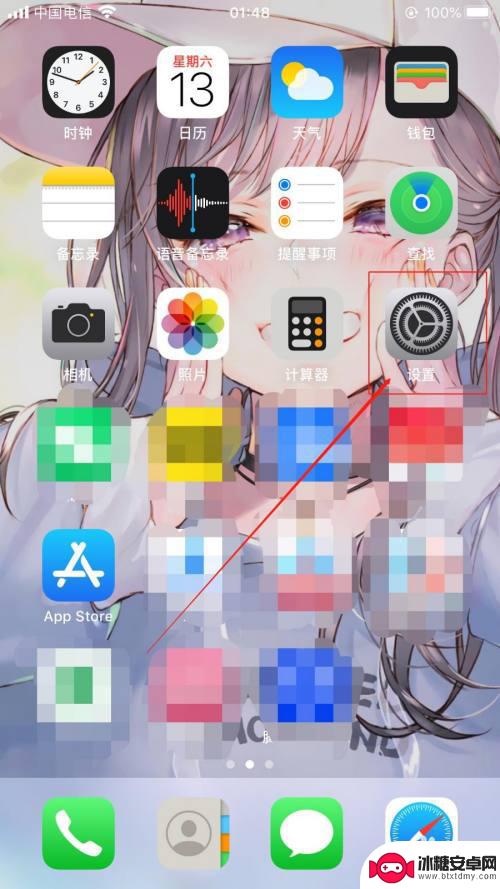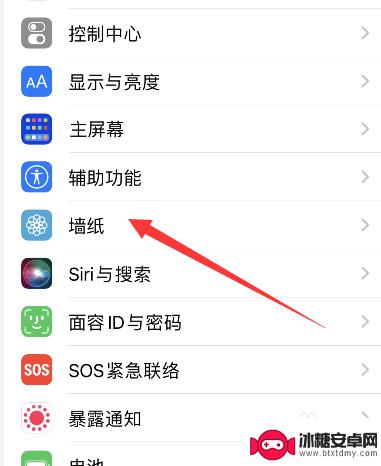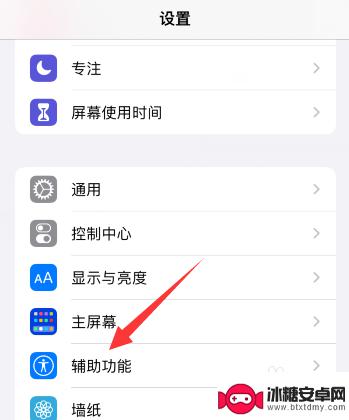屏幕显示iphone不可用不显示时间 iPhone 锁屏界面出现iPhone 不可用情况的解决方法
近期一些iPhone用户反映在锁屏界面中出现了iPhone不可用的情况,并且屏幕无法正常显示时间,这一问题引发了广泛关注,让用户感到困惑和不安。幸运的是我们可以通过一些简单的解决方法来解决这个问题。在本文中我们将探讨一些有效的方法,帮助用户解决iPhone锁屏界面出现iPhone不可用的情况,恢复屏幕显示时间的功能。
iPhone 锁屏界面出现iPhone 不可用情况的解决方法

以上情况需要通过全新刷机或远程抹掉数据的方法来解除不可用的状态,且无法保留设备中的数据。此外,输错密码出现的提示还包括“iPhone 已停用”、“安全锁定”。
解决方法:
需要手动将 iPhone 进入恢复模式,恢复模式可以让你抹掉 iPhone ,以便重新进行设置。
抹掉 iPhone 后,可以将它设置为新设备,然后下载你储存在 iCloud 中的任何数据。
1.进入恢复模式:
在电脑上打开IT百科客户端,准备好数据线,先不要连接手机。将 iPhone 关机,然后按如下步骤进入恢复模式:
iPhone 8、iPhone 8 Plus、iPhone X 及更新机型(包括 iPhone SE(第 2 代和第 3 代))使用侧边电源键按钮。
iPhone 7 和 iPhone 7 Plus 使用调低音量按钮。
iPhone SE(第 1 代)和 iPhone 6s 及更早机型使用主屏幕按钮。
按住 iPhone 机型对应的正确按钮,同时立即将 iPhone 通过数据线连接到电脑。不要松开按钮。
继续按住按钮,直到在 iPhone 上看到恢复模式屏幕,然后松开按钮。
在成功连接IT百科后,软件上也会提示“恢复模式”。
2.在恢复模式下刷机解除不可用或停用状态:
在IT百科“智能刷机”-“一键刷机”界面中,选择想要刷入的固件。然后勾选“常规快速刷机”,点击“立即刷机”,等待刷机完毕即可。
(注意,不能勾选“保留用户资料刷机”,否则刷完后仍然是不可用状态)。
刷机完成后,可以在 iPhone 中登录 Apple ID,以尝试恢复 iCloud 中备份的数据。
以上是解决iPhone屏幕无法显示时间的全部内容,如果您遇到相同问题,可以参考本文中提到的步骤进行修复,希望对大家有所帮助。
相关教程
-
苹果显示iphone不可用怎么办 iPhone 锁屏界面显示不可用是什么情况
当你尝试解锁你的iPhone时,突然发现屏幕上显示着iPhone不可用的字样,这时你可能会感到困惑和焦虑,这种情况通常意味着你输入了太多次错误的密码,导致设备被禁用。不过不要担...
-
苹果手机总是半个屏幕 iPhone半屏出现怎么办
当你使用苹果手机时,突然发现屏幕只显示了半个画面,这种情况可能会令人感到困惑和焦虑,iPhone半屏出现的问题可能会影响你的正常使用体验,因此及时解决是非常重要的。接下来我们将...
-
苹果手机有扡影怎么设置 iPhone X/XS 屏幕残影怎么办
苹果手机在使用一段时间后,可能会出现屏幕残影的情况,对于iPhone X/XS用户来说,这可能会让用户感到困扰。屏幕残影会影响手机的使用体验,让屏幕显示不清晰,甚至影响用户操作...
-
手机锁屏怎么显示天气预报 iPhone手机如何设置锁屏界面显示天气
现在的手机已经不仅仅是通讯工具,更是我们生活中不可或缺的一部分,而手机锁屏界面的设计也越来越多样化,除了显示时间和日期,有些手机还可以显示天气预报。对于iPhone用户来说,设...
-
苹果手机的屏保界面灰色动不了 iPhone锁屏时间变成灰色的原因
近期有不少iPhone用户反映,他们的手机屏保界面变成了灰色,并且无法进行任何滑动或操作,同时,在锁屏界面上显示的时间也变成了灰色,无法正常显示。这一问题引起了广泛关注,许多用...
-
iphone屏幕中间有个点 苹果手机屏幕中间有个圆圈黑点是什么原因
iphone屏幕中间有个点,苹果手机屏幕中间出现圆圈黑点的原因有很多种可能性,其中一种可能是屏幕内部出现了故障,导致显示出现了黑点。这种情况可能是由于屏幕的液晶层或者像素点出现...
-
如何设定手机无线充电 苹果无线充电如何设置
现手机无线充电已经成为很多手机用户的选择,而苹果手机也不例外,对于苹果手机用户来说,如何正确设置手机的无线充电功能,是一个比较重要的问题。苹果手机的无线充电设置相对简单,只需要...
-
手机如何远程遥控电脑 手机远程控制电脑开机方法
随着科技的不断发展,如今我们可以利用手机远程控制电脑,实现一些远程操作的便利,想象一下即使身处千里之外,只需一部手机就能轻松地开启电脑,进行文件传输、查看资料等操作,这种便捷的...
-
手机图库照片如何拼接 手机拼接图片软件下载
手机拼接图片已经成为一种流行的趋势,许多人喜欢利用手机图库中的照片来进行拼接,创造出独特且有趣的作品,为了实现这一目的,我们可以通过下载手机拼接图片软件来轻松实现。这些软件提供...
-
手机小划痕怎么处理 手机屏幕划痕处理小窍门
随着手机使用频率的增加,手机屏幕上的划痕也难免会出现,不仅影响美观,还可能影响触控灵敏度。在日常使用中我们可以采取一些小窍门来处理手机屏幕上的小划痕,比如使用专门的手机保护膜、...